投票网站怎么做山西建设执业注册管理中心网站
官网安装说明:Gradle | Installation
由于Gradle运行依赖jvm,所以事先需要安装jdk,并确认你的jdk版本和gradle版本要求的对应关系,这个官网上有说明,但是我试了一下不太准确,供参考,链接如下:
gradle不同版本要求的jdk版本:Compatibility Matrix
| Java version | Support for compiling/testing/… | Support for running Gradle |
|---|---|---|
| 8 | N/A | 2.0 |
| 9 | N/A | 4.3 |
| 10 | N/A | 4.7 |
| 11 | N/A | 5.0 |
| 12 | N/A | 5.4 |
| 13 | N/A | 6.0 |
| 14 | N/A | 6.3 |
| 15 | 6.7 | 6.7 |
| 16 | 7.0 | 7.0 |
| 17 | 7.3 | 7.3 |
| 18 | 7.5 | 7.5 |
| 19 | 7.6 | 7.6 |
| 20 | 8.1 | 8.3 |
你也可以选择对应的版本查看具体安装要求
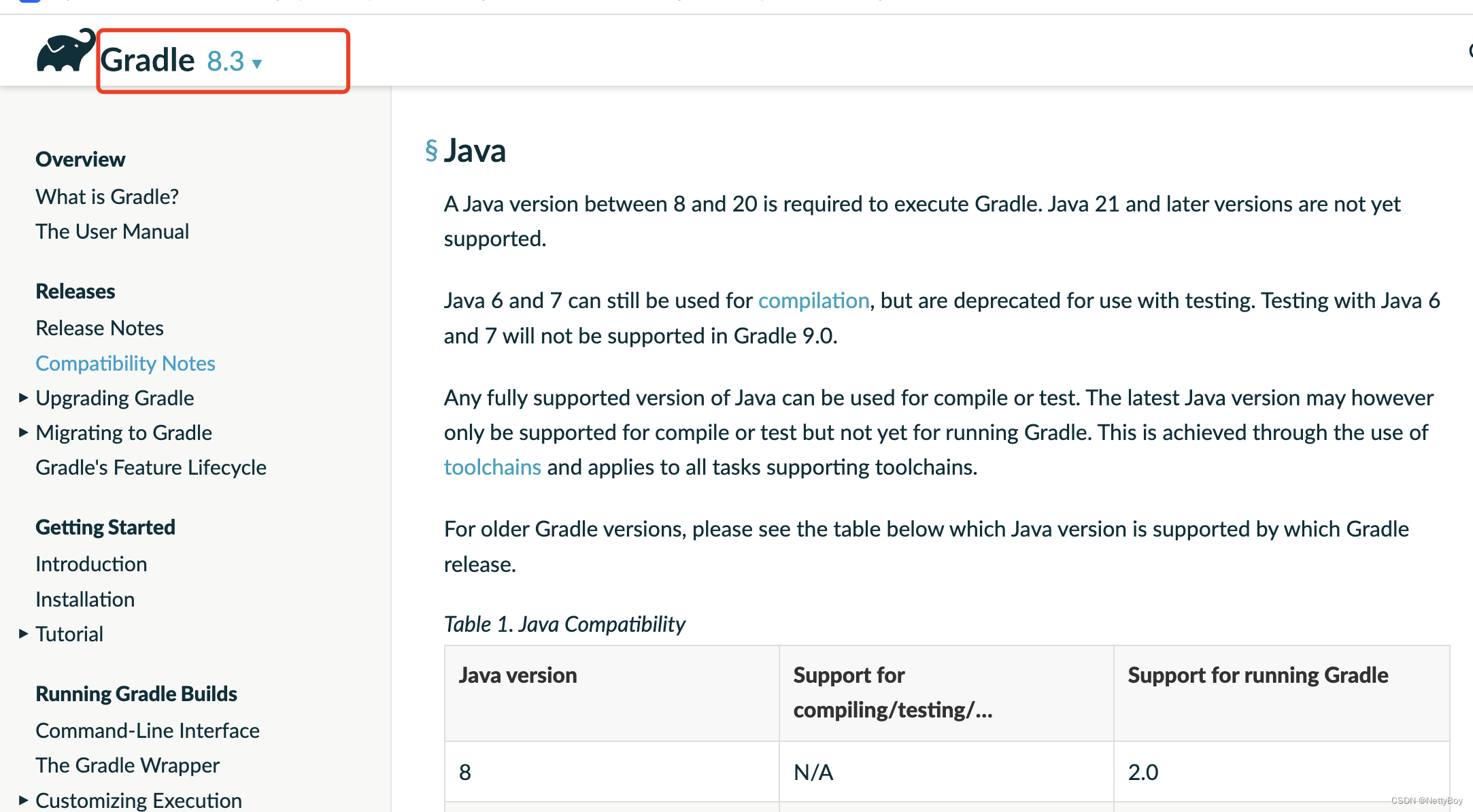
安装方式有三种,命令行安装和手动安装,程序编译安装
一、命令行安装
brew install gradle二、手动安装
本次我采用手动安装,可以下载可执行的安装包,也可以下载源码手动编译安装,本次直接下载可执行的安装包gradle-8.3-bin.zip
1.查看是否安装jdk
$ java --version
java 21.0.1 2023-10-17 LTS
Java(TM) SE Runtime Environment (build 21.0.1+12-LTS-29)2.下载gradle
gradle官网下载地址:Gradle | Releases
gradle国内快速下载通道:Index of /gradle/
本次选择gradle-8.3
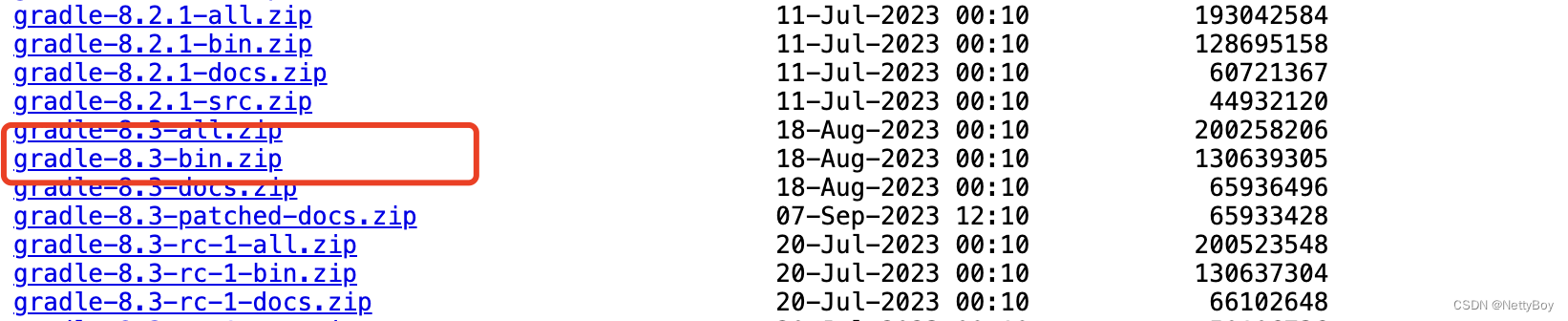
3. 解压后将gradle配置到本地环境变量,将bin目录加入到path,具体目录依据自己解压后的目录而定。
#gradle path
export GRADLE_HOME=/Users/easton/gradle/gradle-8.3
export PATH=$GRADLE_HOME/bin:$PATH三、通过程序编译安装
如果你在没有安装gradle的情况下,用idea打开gradle项目会自动编译安装,默认会根据项目的gradle-wrapper.properties中的配置下载
distributionBase=GRADLE_USER_HOME
distributionPath=wrapper/dists
distributionUrl=https\://services.gradle.org/distributions/gradle-8.3-bin.zip
zipStoreBase=GRADLE_USER_HOME
zipStorePath=wrapper/dists1.修改域名地址
域名services.gradle.org未必能访问到,建议修改为上面提到的地址
https://mirrors.cloud.tencent.com/gradle/gradle-8.3-bin.zip,当然gradle版本你可以自行指定。
顺便介绍一下文件里的几个参数:
GRADLE_USER_HOME是你的环境变量,如果没配置,则默认是用户目录下的.gradle文件夹
- distributionBase 下载的 Gradle压缩包解压后存储的主目录
- distributionPath 相对于 distributionBase的解压后的 Gradle压缩包的路径
- zipStoreBase 同 distributionBase,只不过是存放 zip压缩包的
- zipStorePath 同 distributionPath,只不过是存放 zip压缩包的
- distributionUrl Gradle发行版压缩包的下载地址
我的项目编译后gradle默认下载到如下路径:
$USERHOME/.gradle/wrapper/dists/gradle-8.3-bin/dxjbbhstwasg8cbags9q7cvli/gradle-8.32.配置环境变量
#gradle path
export GRADLE_HOME=/Users/easton/.gradle/wrapper/dists/gradle-8.3-bin/dxjbbhstwasg8cbags9q7cvli/gradle-8.3
export PATH=$GRADLE_HOME/bin:$PATH3.执行使其生效
source ~/.bash_profile4.查看版本号
gradle -v------------------------------------------------------------
Gradle 8.3
------------------------------------------------------------Build time: 2023-08-17 07:06:47 UTC
Revision: 8afbf24b469158b714b36e84c6f4d4976c86fcd5Kotlin: 1.9.0
Groovy: 3.0.17
Ant: Apache Ant(TM) version 1.10.13 compiled on January 4 2023
JVM: 1.8.0_361 (Oracle Corporation 25.361-b09)
OS: Mac OS X 13.2.1 x86_64至此gradle安装完成 。
四、Gradle升级
已经安装gradle的需要版本升级,可以执行如下命令
1.查看目前版本是否需要升级
如果安装版本发现接口API或插件不兼容会提示
$ gradle help --warning-mode=allStarting a Gradle Daemon, 1 incompatible Daemon could not be reused, use --status for details> Task :helpWelcome to Gradle 8.3.Directory '/Users/easton' does not contain a Gradle build.To create a new build in this directory, run gradle initFor more detail on the 'init' task, see https://docs.gradle.org/8.3/userguide/build_init_plugin.htmlFor more detail on creating a Gradle build, see https://docs.gradle.org/8.3/userguide/tutorial_using_tasks.htmlTo see a list of command-line options, run gradle --helpFor more detail on using Gradle, see https://docs.gradle.org/8.3/userguide/command_line_interface.htmlFor troubleshooting, visit https://help.gradle.orgBUILD SUCCESSFUL in 4s
1 actionable task: 1 executed这个是刚安装过的所以没问题。
2.如果发现问题需要升级
$ gradle wrapper --gradle-version 8.3升级到8.3版本。
